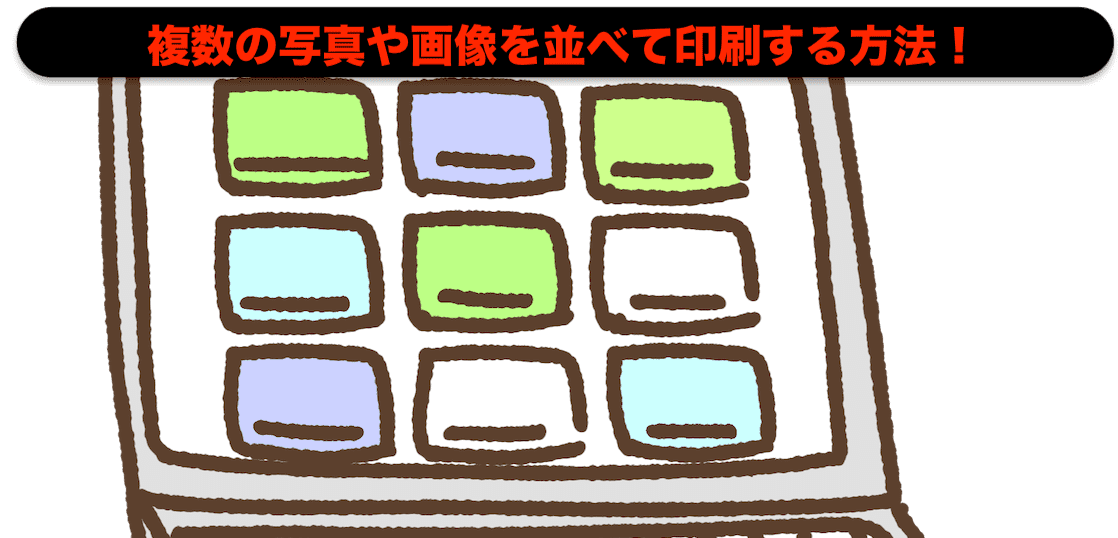さて、今までこちらでも何度も紹介させていただいている、Macのプレビュー機能。
都度お伝えしていますが、このプレビュー機能は画像編集の基礎的な機能が充分に含まれている機能になります。
デザインや専門的な編集にはもちろん相応のソフト(AdobeのPhotoshopやIllustratorなど)が必要になりますが、ちょっと編集したい時に使えるのがプレビュー機能になります。
PhotoshopやIllustrator使おうとすると、起動にちょっと時間がかかったりするので、せっかちな私はよくプレビュー機能にお世話になっています。
さて、今回紹介させていただくのは、複数の写真や画像を一枚の用紙に並べて印刷する方法です。いわゆるサムネイル印刷ですね。
使用するのは、例えば見本として写真を印刷して掲示する場合とかでしょうか。学校とかではよく使っていました。
Windowsだと、もっと手軽に簡単にできるのですが、Macだとちょっと分かりづらいですよね。
今回はプレビュー機能を使用して簡単に出来る方法をお伝えします。
※せっかくですので、Windowsでの方法もおさらいいたします
複数の写真・画像を一枚の用紙に並べて印刷する方法(サムネイル印刷)〜Windows版
さて、まずはWindowsでやってみましょう。
といってもやることは多くありません。簡単に出来ますので、チャレンジしてみましょう。
※今回はWindows10で作業を行っておりますが、恐らくWindows7でも可能です。
複数の写真・画像を選択し、「印刷」をクリック
まずは印刷したい複数の写真・画像を選択しましょう。
写真・画像をドラッグで選択しても良いですし、クリックで選択していっても良いです。
複数を選択する場合は、[Ctrl]キーを押しながら選択していきましょう。
また[Shift]キーを押しながら選択することで、もともと選択していた写真・画像と、[Shift]キーを押しながら選択した写真・画像の間にある写真・画像も全て選択することが出来ます。
選択し終わったら、[右クリック]▶[印刷(P)]を選択します。
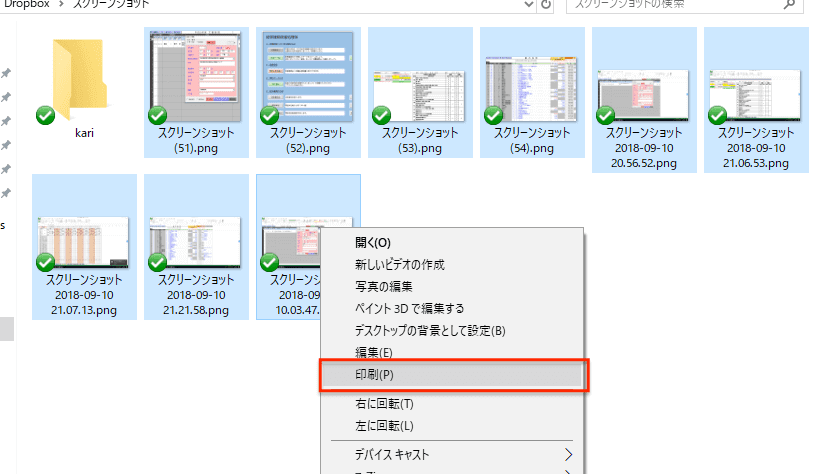
印刷方法を設定し、印刷
印刷するためのポップアップが表示されますので、設定をしていきましょう。
とりあえず以下のように設定すると良いかなと思います。
- 用紙サイズ:A4
- 右側の画像配置:ウォレット(9)
- [写真をフレームに合わせる]チェックボックスはOFF
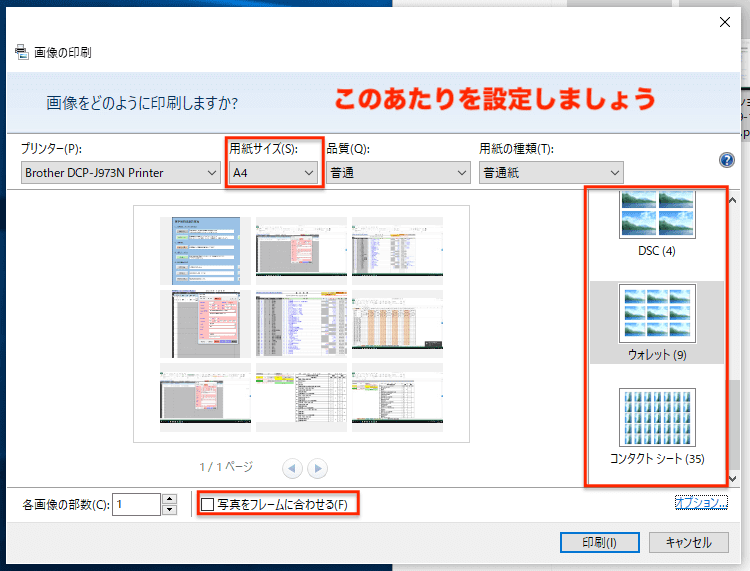
印刷する紙をA4以外にする場合、同じ紙の中にもっと多く(少なく)写真・画像をいれる場合はそれぞれ変更しましょう。
これで印刷ボタンをすると印刷されます。簡単ですね。
複数の写真・画像を一枚の用紙に並べて印刷する方法(サムネイル印刷)〜Mac版
続いて、Macで同じような作業をする場合の方法について説明します。
MacはWindowsに比べると少し手間はかかりますが、そんなに難しくはありません。チャレンジしてみましょう。
複数の写真・画像を選択し、プレビューを起動
まずは印刷したい複数の写真・画像を選択しましょう。
写真・画像をドラッグで選択しても良いですし、クリックで選択していっても良いです。
複数を選択する場合は、[Command]キーを押しながら選択していきましょう。
また[Shift]キーを押しながら選択することで、もともと選択していた写真・画像と、[Shift]キーを押しながら選択した写真・画像の間にある写真・画像も全て選択することが出来ます。
選択し終わったら、[右クリック]▶[開く]を選択します。もしくは、[Command]+[↓]キーでも実行できます。

プレビュー機能からプリントを選択
プレビューが立ち上がったと思いますので、そのまま[ファイル]▶[プリント]を選択します。
その際に、プレビューで表示されている件数が、自分が開いた件数と一致しているか確認しましょう。
時たま別のプレビューで立ち上がっちゃう事もありますので、確認をしておくと良いと思います。
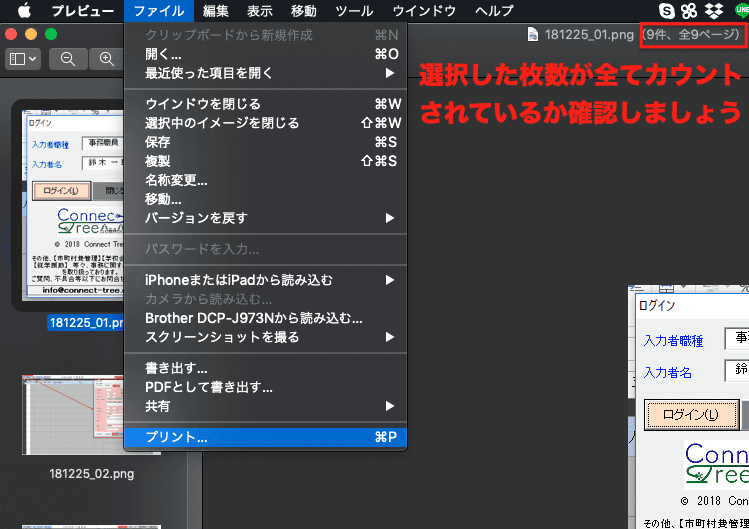
印刷方法を設定し、印刷
印刷するためのポップアップが表示されますので、設定をしていきましょう。
とりあえず以下のように設定すると良いかなと思います。
- レイアウト▶ページ数/枚:9
- 方向:横
■ 一枚の用紙に何枚の画像・写真を載せるかの設定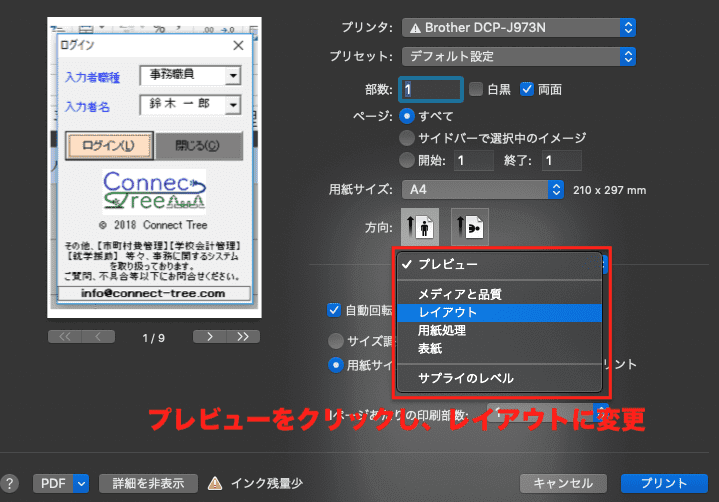
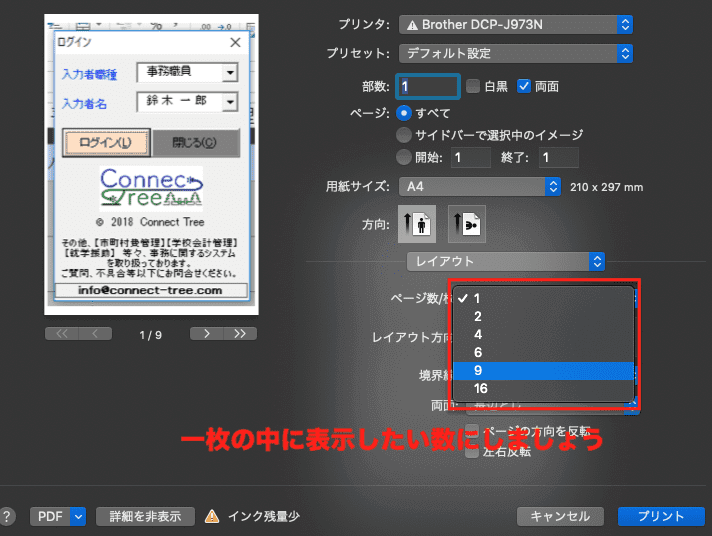
■ 縦横の設定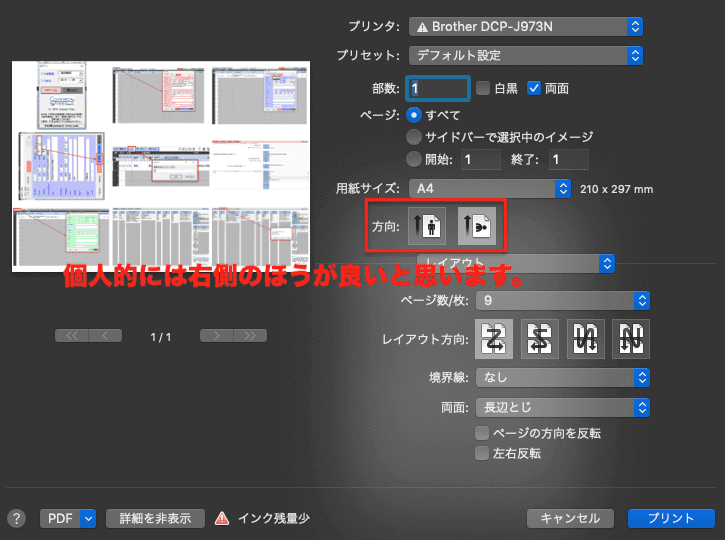
表示させる写真・画像を多く(少なく)したい場合や、A4以外に印刷したい場合は随時変更しましょう。
あとは[プリント]ボタンを押すと印刷されます。Macでも簡単でしたね。
まとめ
さて、今回は複数の写真や画像を一枚の用紙に並べて印刷する方法、いわゆるサムネイル印刷について説明いたしましたが、いかがでしたでしょうか??
意外と使用する機会が多いわけではないとおもいますが、したいと思った時に「どうすればよかったっけ…」となる機能かな〜と思います。
私も、今回デザイン▶納品した複数の画像を、印刷して残しておこうと思って、初めて使った機能でした。
「こんな機能、ないかな〜」と思った機能、意外とあるものです。
もし気になる機能がありましたら、ご連絡くださいね!